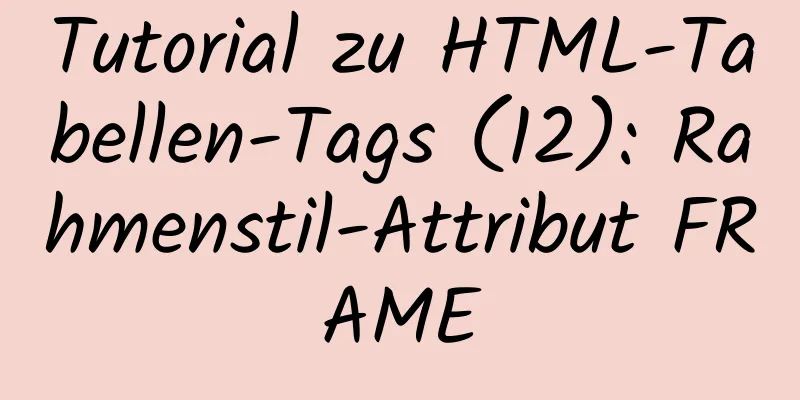Das neueste grafische Tutorial zur Installation und Konfiguration von MySQL 5.7.23

|
Die detaillierte Installation und Konfiguration des neuesten MySQL 5.7 im Jahr 2018 ist in vier Schritte unterteilt, von denen keine Konfiguration der Umgebungsvariablen erforderlich ist. 1. Laden Sie das Installationspaket herunter 2. Installationsprozess 3. Konfiguration der Umgebungsvariablen 4. Verbindungstest 1. Laden Sie das MySQL-Installationspaket von der offiziellen Website herunter 1. Gehen Sie zum Herunterladen auf die offizielle Website. Der Download-Link lautet: https://dev.mysql.com/downloads/installer/ 2. Wählen Sie zur Installation die für Ihr Computersystem geeignete Version aus. Wenn eine Internetverbindung besteht, wählen Sie die Online-Installationsversion. Hier wähle ich die zweite, klicke auf „Herunterladen“ (Hinweis: Wenn Sie Version 5.7 nicht finden können, klicken Sie zum Suchen auf den Link rechts) und gehe zur Download-Seite.
3. Wählen Sie „Nein danke, starte einfach meinen Download“
4. Wählen Sie den Download-Speicherort und starten Sie den Download. 2. Detaillierte Installationsschritte Öffnen Sie mysql-installer-community-5.7.23.0.msi per Doppelklick und aktivieren Sie das Kontrollkästchen, um zuzustimmen, wie in der Abbildung gezeigt.
Klicken Sie anschließend durchgehend auf „Weiter“, aktivieren Sie „Anforderung“, ohne zusätzliche Komponenten auszuwählen, und wählen Sie „Ja“ im Popup-Fenster aus. Klicken Sie dort, wo „Ausführen“ steht.
Die Portnummer bleibt die Standardnummer 3306
Passwort festlegen
Dann gibt es „Weiter“ oder „Ausführen“, klicken Sie einfach darauf. Machen Sie einen einfachen Check
Bis der folgende Schritt erscheint, ist die Installation abgeschlossen und die Konfiguration beginnt.
3. Umgebungsvariablenkonfiguration (optional) Dieser Schritt ist nicht notwendig und Sie müssen ihn nicht konfigurieren. Warum also konfigurieren? Da der in der CMD-Befehlskonsole verwendete MySQL-Befehl als nicht erkennbar gemeldet wird, müssen Sie zum MySQL-Installationspfad wechseln. Konfigurieren Sie ihn der Einfachheit halber hier. Klicken Sie mit der rechten Maustaste auf „Arbeitsplatz/Dieser PC“, klicken Sie auf „Eigenschaften“ und befolgen Sie die nachstehenden Schritte.
Wählen Sie „Pfad“, klicken Sie dann auf „Bearbeiten“ und fügen Sie %MYSQL_HOME%\bin; in den Pfad ein. Beachten Sie das Semikolon ; davor.
4. Verbindungstest Testen Sie, ob die Umgebungsvariable wirksam ist. Wenn Sie mysql -u Benutzername -p Passwort verwenden, bevor Sie die Umgebungsvariablen konfigurieren, wird es nicht erkannt. Wie in der folgenden Abbildung gezeigt, war die Konfiguration erfolgreich!
Test 2: Dies kann nach Abschluss von Schritt 3 getestet werden, ohne Umgebungsvariablen zu konfigurieren. Verwenden Sie zum Testen der Verbindung die mit MySQL gelieferte Befehlskonsole (zu finden unter „Alle Programme“). Wenn die Verbindung erfolgreich ist, bedeutet dies, dass die Installation erfolgreich war!
Test 3: Verwenden Sie Datenbankverbindungstools wie Navicat oder SQLyog. Wenn die Verbindung erfolgreich ist, bedeutet dies, dass die Installation erfolgreich war!
Das Obige ist der vollständige Inhalt dieses Artikels. Ich hoffe, er wird für jedermanns Studium hilfreich sein. Ich hoffe auch, dass jeder 123WORDPRESS.COM unterstützen wird. Das könnte Sie auch interessieren:
|
<<: Befehl zum Entfernen (Löschen) eines symbolischen Links in Linux
>>: Der gesamte Prozess der Implementierung des Zusammenfassungs-Popup-Fensters mit Vue+Element UI
Artikel empfehlen
Diagramm des Prozesses von der Deinstallation bis zur Installation von MySQL 5.7.18 yum unter Linux
Nach viel Mühe habe ich endlich den Yum-Installat...
Tabelle Tag (Tabelle) Im Detail
<br />Tabelle ist ein Tag, das schon seit la...
Sprechen Sie über das Verständnis des CSS-Attributrands
1. Was ist eine Marge? Mit dem Rand wird die Abstä...
Detaillierte Erläuterung der MySQL-Cursor-Konzepte und -Verwendung
Dieser Artikel erläutert anhand von Beispielen da...
border-radius ist eine Methode zum Hinzufügen abgerundeter Ränder zu Elementen
border-radius:10px; /* Alle Ecken sind mit einem ...
Detaillierte Erläuterung der MySQL-Indexprinzipien und -Optimierung
Vorwort Dieser Artikel wurde von einem hohen Tier...
HTML-Beispielcode zum Lesen und Anzeigen von Bildern in einem lokalen Ordner
Ein Zweck Wählen Sie auf der HTML-Seite einen lok...
Detaillierte Erklärung der Verwendung von Refs in den drei Hauptattributen von React
Inhaltsverzeichnis Klassenkomponente Funktionale ...
Gängige Reparaturmethoden für die Trennung der MySQL Master-Slave-Replikation
Inhaltsverzeichnis 01 Problembeschreibung 02 Lösu...
Linux-Plattform MySQL ermöglicht Remote-Login
Während des Entwicklungsprozesses stoße ich häufi...
Eine kurze Analyse von MySQL-Sperren und -Transaktionen
MySQL selbst wurde auf Basis des Dateisystems ent...
Ein grafisches Tutorial zur Installation von MySQL unter Windows
Zusammenfassung: Dieser Artikel erläutert hauptsä...
Detailliertes Installationstutorial zur dekomprimierten Version von mysql5.7.19 (mit rein geknackter chinesischer Version von SQLYog)
Die Version Mysql5.7.19 ist eine neue Version, di...
Eine kurze Diskussion zum Erstellen eines Clusters in nodejs
Inhaltsverzeichnis Cluster-Cluster Clusterdetails...
Detaillierte Erklärung des Prinzips der Docker-Image-Schichtung
Basisbild Das Basisbild hat zwei Bedeutungen: Ist...